Vi og vores partnere bruger cookies til at gemme og/eller få adgang til oplysninger på en enhed. Vi og vores partnere bruger data til personligt tilpassede annoncer og indhold, måling af annoncer og indhold, publikumsindsigt og produktudvikling. Et eksempel på data, der behandles, kan være en unik identifikator, der er gemt i en cookie. Nogle af vores partnere kan behandle dine data som en del af deres legitime forretningsinteresser uden at bede om samtykke. For at se de formål, de mener, at de har legitim interesse for, eller for at gøre indsigelse mod denne databehandling, skal du bruge linket til leverandørlisten nedenfor. Det afgivne samtykke vil kun blive brugt til databehandling, der stammer fra denne hjemmeside. Hvis du til enhver tid ønsker at ændre dine indstillinger eller trække samtykket tilbage, er linket til at gøre det i vores privatlivspolitik, som er tilgængelig fra vores hjemmeside.
Apple forklarer, hvordan du bruger Forstyr ikke på iPhone

Grafik: Apple Support
Når du vil arbejde eller se en film uden forstyrrelser, skal du slå Forstyr ikke til på din iPhone. En ny Apple-video viser, hvordan du aktiverer denne tilstand.
Aktiveringsprocessen er enkel nok til, at denne Apple Support-video for det meste tjener som en påmindelse om, at Forstyr ikke er tilgængelig.
Sådan slår du Forstyr ikke til med et par tryk
Vores iPhones holder os i konstant kontakt med verden, men nogle gange har vi brug for fred og ro. Uanset om det er fordi du er til et møde, sover lur eller har et hjerte-til-hjerte med en elsket, skal du tænde Forstyr ikke-tilstand for at dæmpe din iPhone.
Aktivering af den tager kun et par trin. Den knap, du skal bruge, er i kontrolcenteret, så start med at stryge ned fra øverste højre hjørne af skærmen på iPhone (eller iPad).
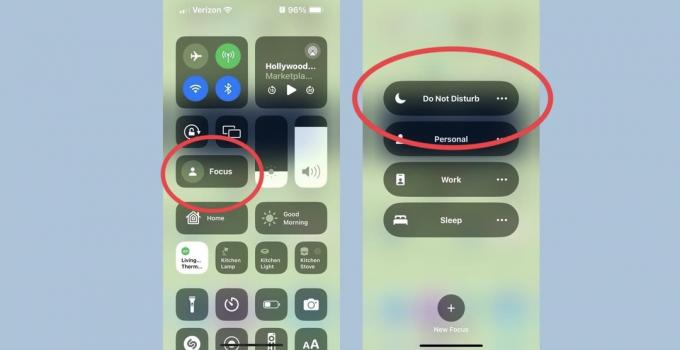
Skærmbilleder: Ed Hardy/Cult of Mac
Når kontrolcenteret er åbent, skal du trykke på Fokus knap, og tryk derefter på Forstyr ikke-knap, som har en måne, for at aktivere funktionen med det samme.
Når du er færdig med dit møde eller din film, skal du genåbne kontrolcenteret, og du vil se, at knappen Fokus er blevet erstattet af Forstyr ikke-knap. Tryk på dette for at deaktivere tilstanden.
Se Apple Support-videoen for at se det hele ske:
Når Forstyr ikke er aktiveret, afbrydes alle hørbare alarmer, og dit håndsæt vibrerer ikke. Skærmen tændes heller ikke, når der kommer en meddelelse. Din iPhone gemmer alle disse til, når tilstanden er deaktiveret.
Sæt din iPhone i Forstyr ikke-tilstand, og alle dine andre Apple-computere skifter selv til den samme tilstand.
Men vent, der er mere
Apple Support-videoen og instruktionerne ovenfor giver kun de mest grundlæggende funktioner i denne tilstand.
Tryk på sektionen med tre prikker på knappen Forstyr ikke for at få vist muligheder for automatisk at slå tilstanden fra. Den kan være aktiv i en time, indtil aften eller - måske mest nyttigt - indtil du forlader din nuværende placering.
For flere detaljer, tag et kig på Apples guide til Forstyr ikke-tilstand.



